AE矢量图合成层放大后模糊有锯齿怎么办?
来源:网络收集 点击: 时间:2024-02-24我们现在在窗口界面中,点击字母T
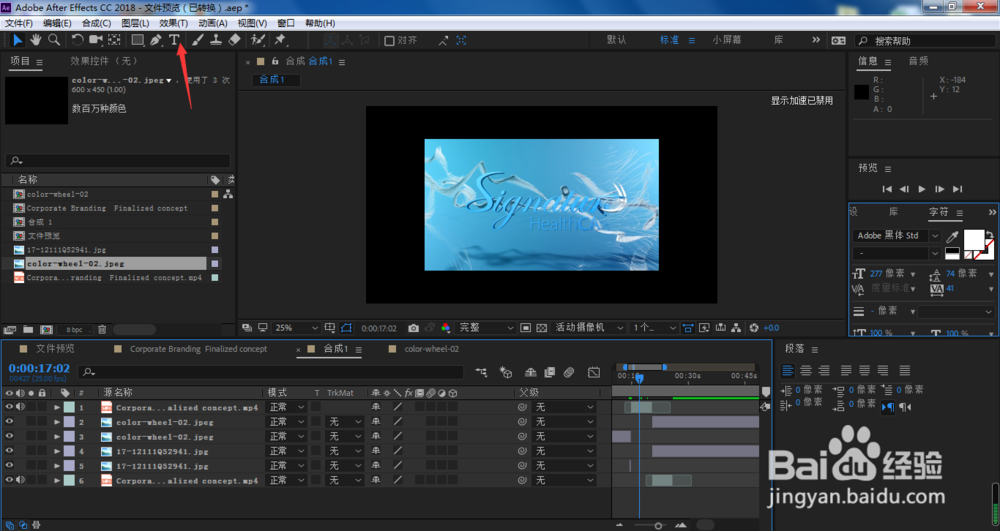 2/11
2/11在AE监视器窗口中,输入文字内容
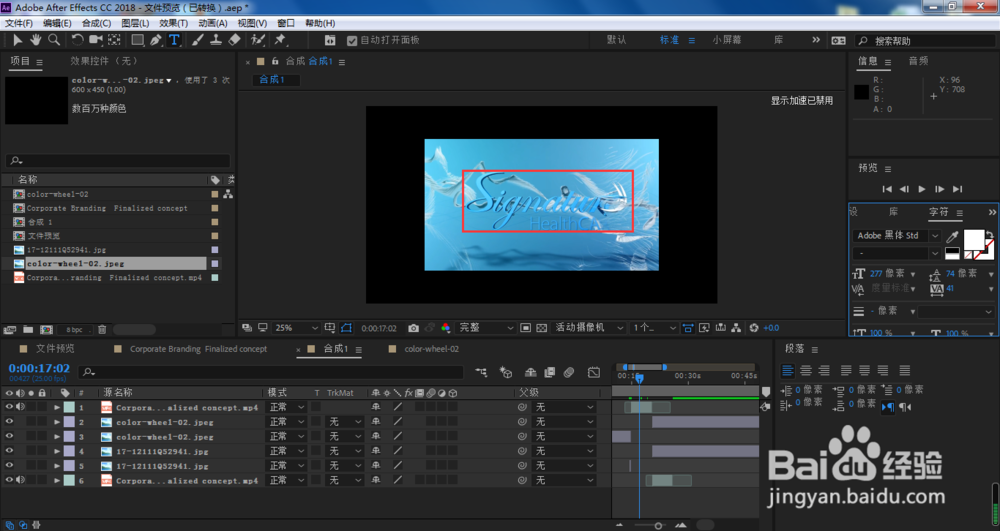 3/11
3/11点击刚创建好的文字图层,按下Shift+Ctrl+C进行预合成
 4/11
4/11弹出的窗口,保持默认设置,点击确定
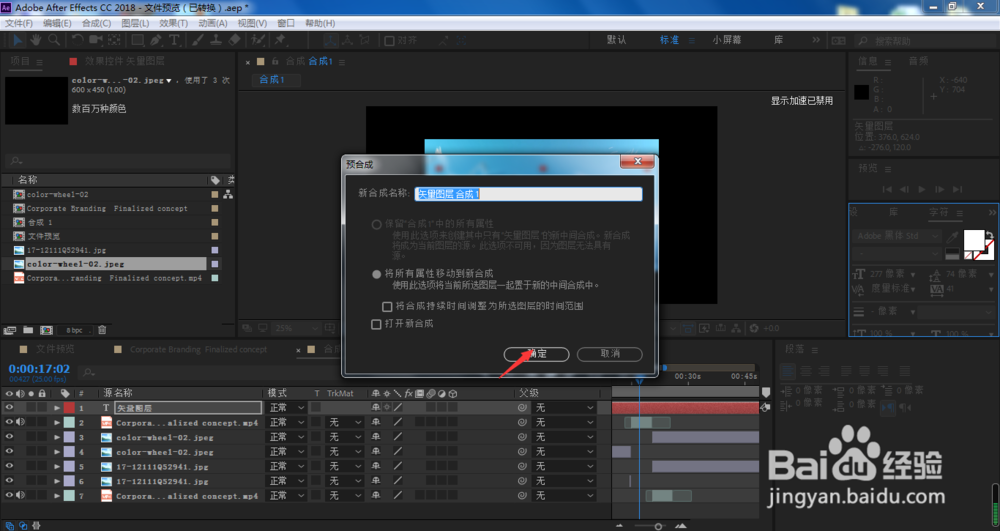 5/11
5/11双击打开刚创建的预合成
 6/11
6/11这时,我们知道当前的文字图层为矢量图层,对其进行无限放大
 7/11
7/11我们可以看到当前的文字边缘依然很清晰,没有模糊,也不会产生锯齿
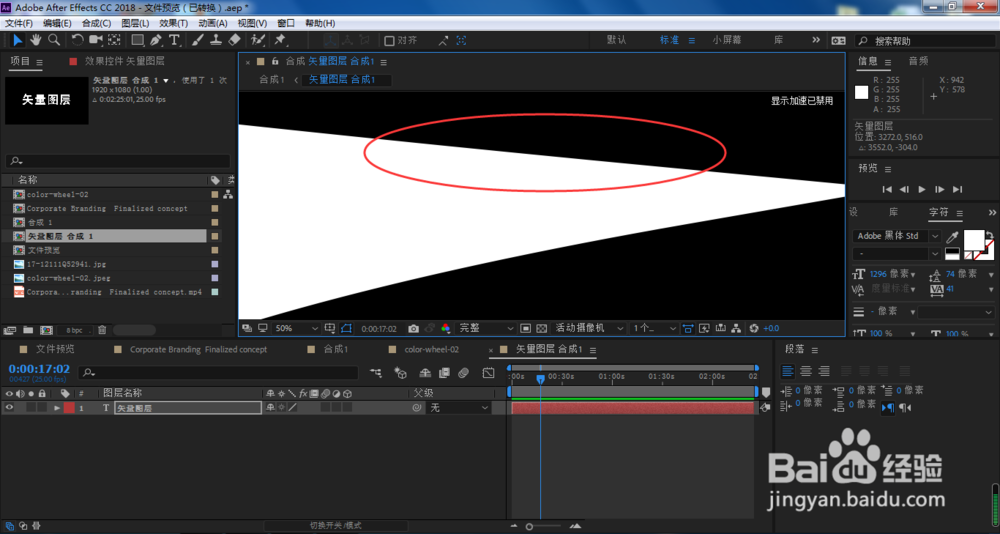 8/11
8/11按下Tab键,点击合成1,回到主合成窗口
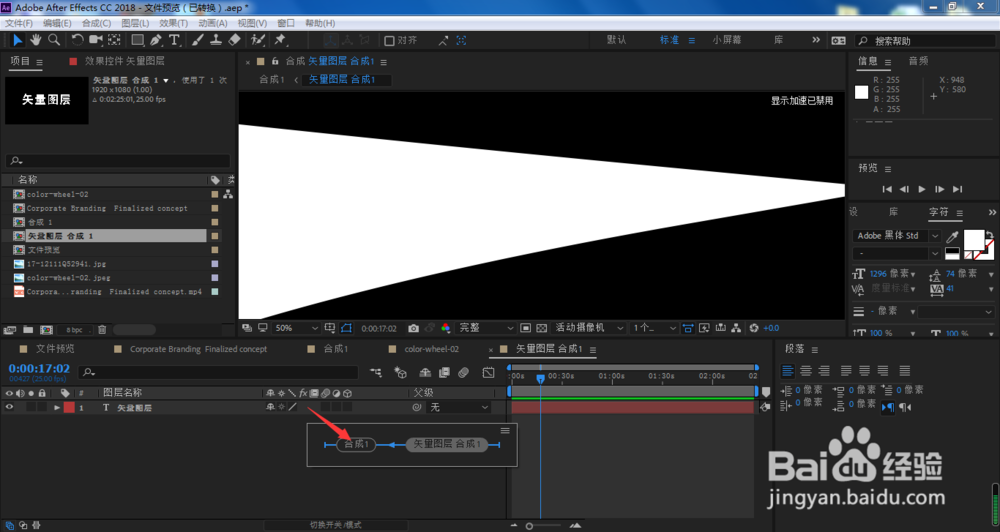 9/11
9/11我们对文字预合成进行同样的无限放大,可以看到文字边缘有明显的锯齿现象,这是因为ae已经将预合成层当非矢量图层进行运算
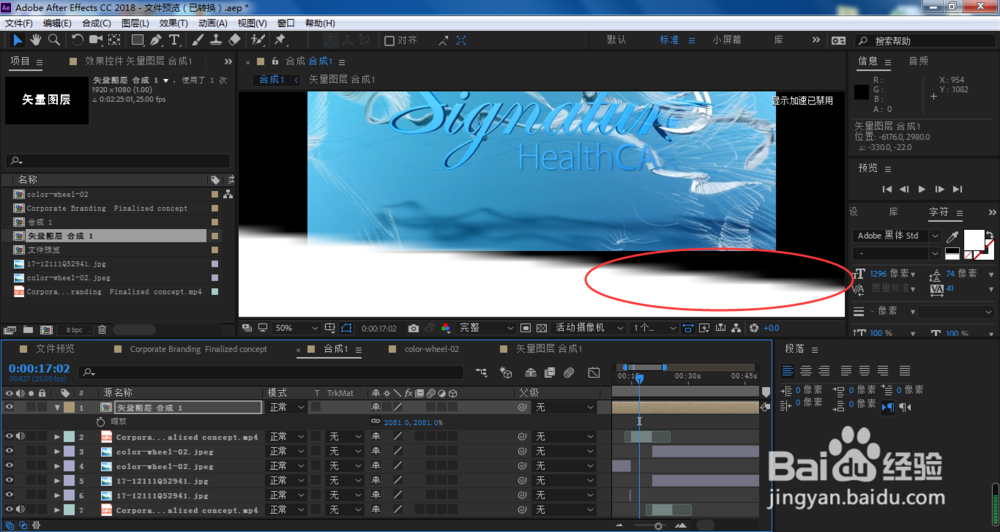 10/11
10/11点击箭头所指的继承图标
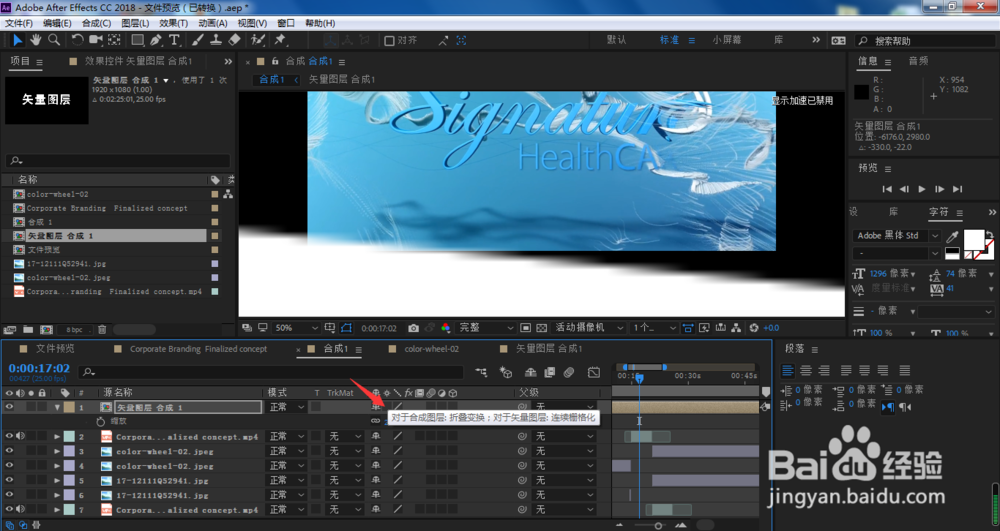 11/11
11/11这时,我们可以看到,监视器窗口中刚刚的文字边缘又变得非常清晰了,这是因为AE系统已经将该预合成继承了文字的矢量图层性质,可以进行无限放大
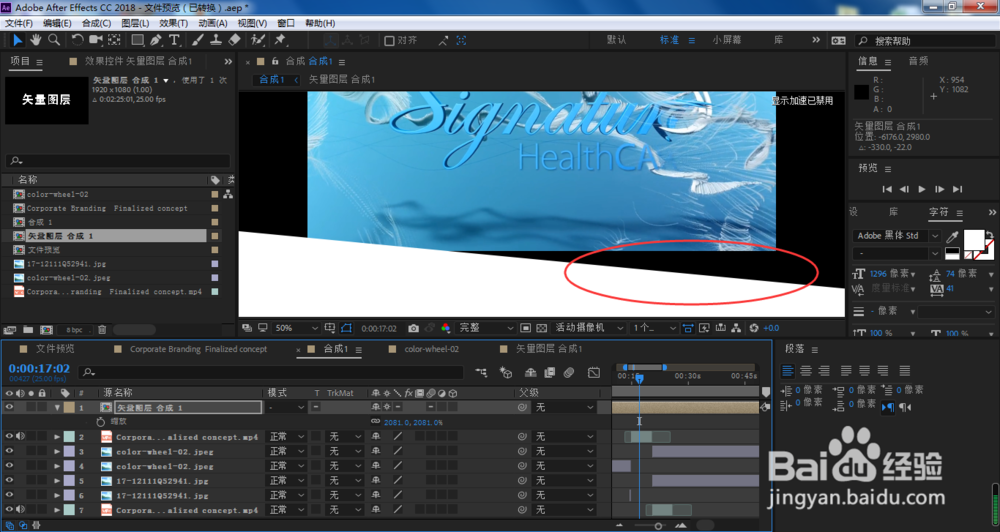 总结1/1
总结1/11、我们现在在窗口界面中,点击字母T
2、在AE监视器窗口中,输入文字内容
3、点击刚创建好的文字图层,按下Shift+Ctrl+C进行预合成
4、弹出的窗口,保持默认设置,点击确定
5、双击打开刚创建的预合成
6、这时,我们知道当前的文字图层为矢量图层,对其进行无限放大
7、我们可以看到当前的文字边缘依然很清晰,没有模糊,也不会产生锯齿
8、按下Tab键,点击合成1,回到主合成窗口
9、我们对文字预合成进行同样的无限放大,可以看到文字边缘有明显的锯齿现象,这是因为ae已经将预合成层当非矢量图层进行运算
10、点击箭头所指的继承图标
11、这时,我们可以看到,监视器窗口中刚刚的文字边缘又变得非常清晰了,这是因为AE系统已经将该预合成继承了文字的矢量图层性质,可以进行无限放大
版权声明:
1、本文系转载,版权归原作者所有,旨在传递信息,不代表看本站的观点和立场。
2、本站仅提供信息发布平台,不承担相关法律责任。
3、若侵犯您的版权或隐私,请联系本站管理员删除。
4、文章链接:http://www.1haoku.cn/art_142085.html
 订阅
订阅